[ Wintopoの導入手順と使い方 ]
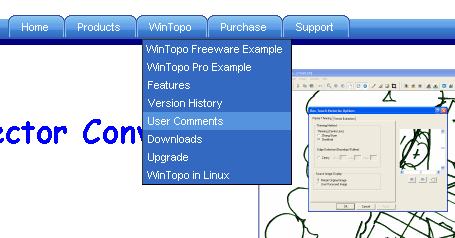
適当に項目に入力します。
メールアドレスがあるのですが、メールが来てからDLするのではないので、適当なアドレスを入力して下さい。
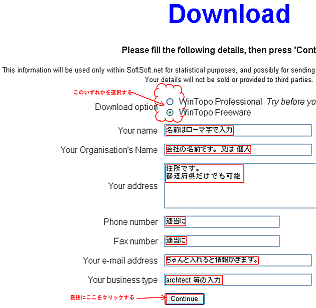
後はインストールウィザードに従っていけばすんなり終わります。
インストールするフォルダなどを変更したい場合は,各自設定してください。
標準は,c:\Ploglam File\Softsoft\WinTopo です。
できれば、画像処理ソフトで、グレースケールよりも、境界をはっきりっせるために、白黒2色のみの画像する
ことをお勧めします。
判定が難しいように感じます。
Free版で開けるファイルは BMP,TIF,GIF,JPG,PNG のみです。
(事前に7.の画像処理することがお勧めです。)
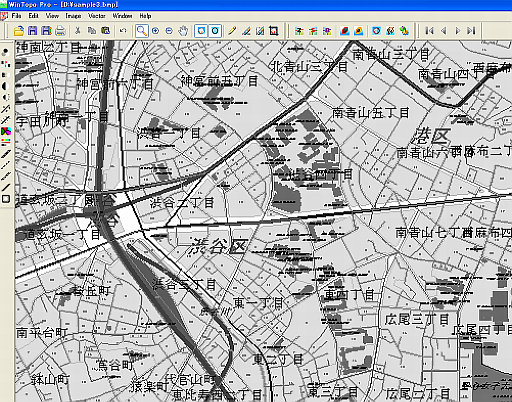
・ Stentiford
曲線で続いているライン生成に向いています。オリジナルメージを最も正確に
反映するベクトルを結果として生じる。
・ Zhang Suen
直線の多いラスタに向いています。オリジナルイメージが直線構成されている
場合に向いているかも。
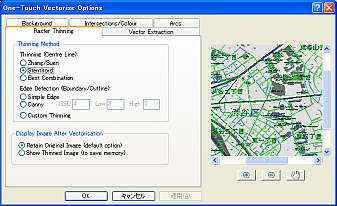
・ Vecter Extraction
画像の線の中心を取ってくれるので便利です。 この設定で調整できます。
Polyline Smoothing,Polyline Reduction の設定
数値を入れるとポリラインのスムージングの設定がされます。
標準設定は Polyline Smoothing : 15, Polyline Reduction : 8 です。
この設定でも問題なく変換できます。
画像にもよると思いますが後は経験での設定値ですね。
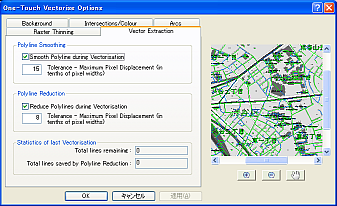
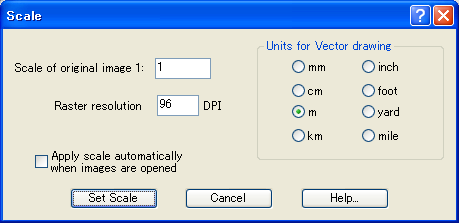
処理が終わると,ラスタの上に緑色の線ができます。これがベクタデータになるラインです!
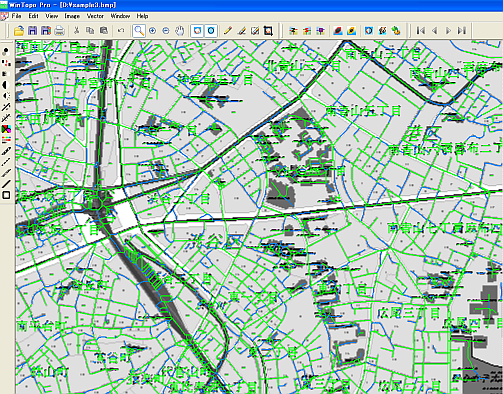
JWWで出力されたDXFファイルを読みこんで、JWWファイルに保存してから、線の属性を一度解除がお勧め。
曲線属性でよければ、そのまま利用でも可能。